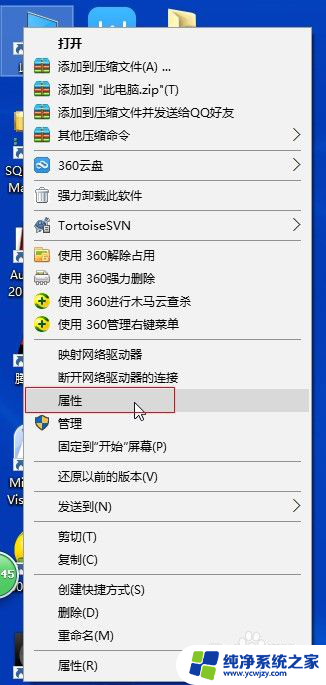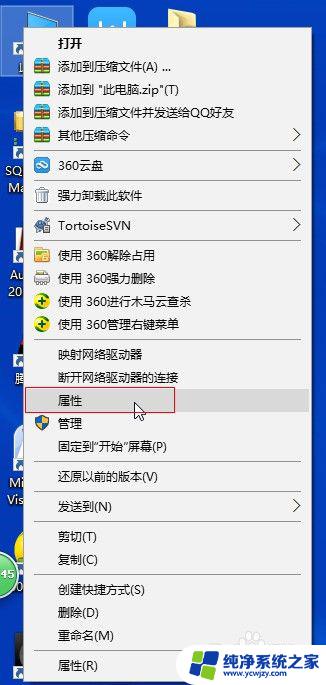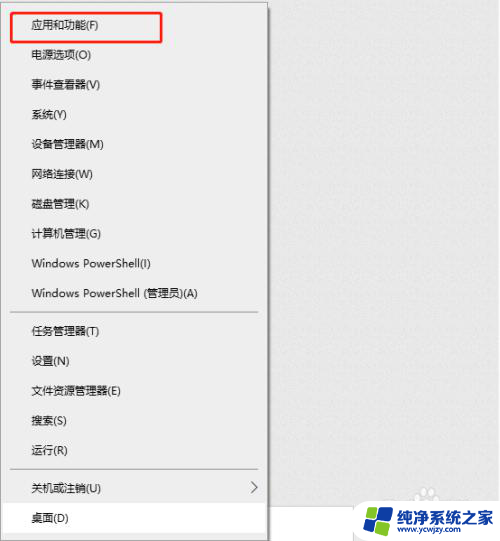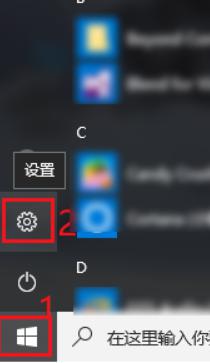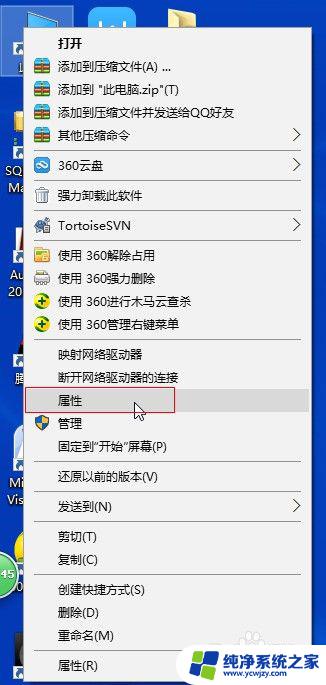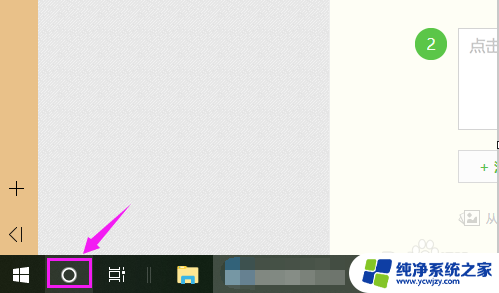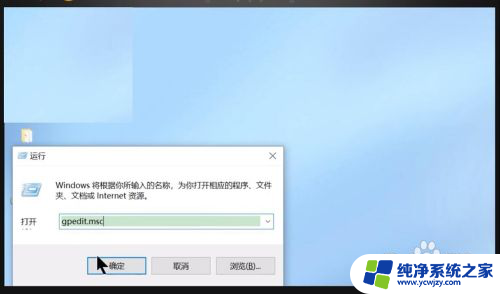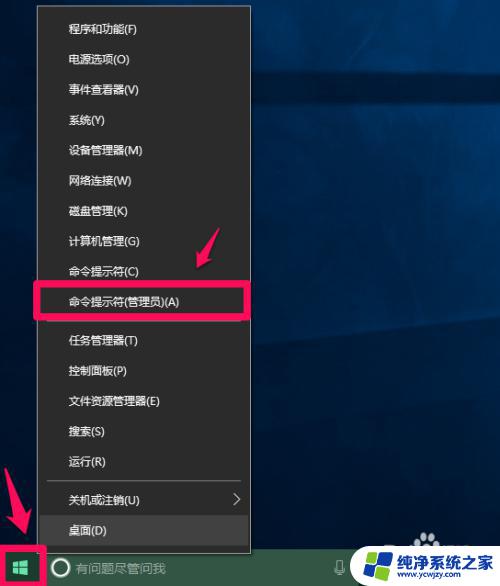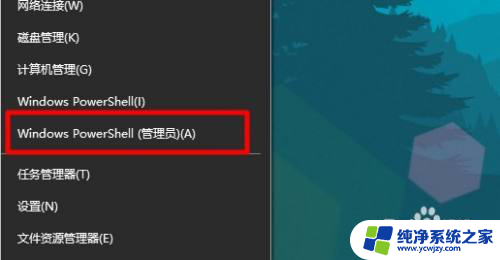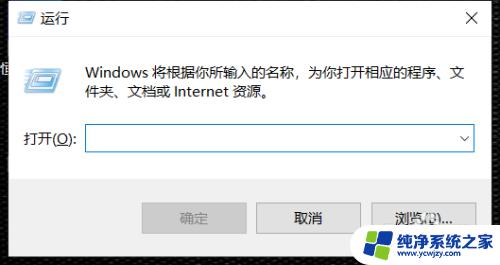win10开启或关闭windows功能空白
Windows 10作为微软最新一代操作系统,拥有许多强大的功能和特色,有些用户可能并不需要或不喜欢某些Windows功能,而这些功能可能会占用系统资源或影响系统性能。了解如何在Win10上禁用Windows功能成为一项必要的技能。通过简单的操作,用户可以轻松地关闭不需要的功能,提高系统的运行效率和稳定性。
具体方法:
1.点击左下角的【开始】,再点击【设置】图标。
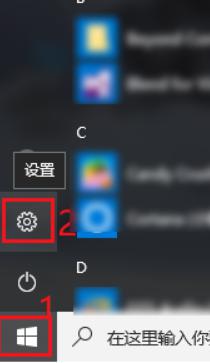
2.在【Windows设置】界面上点击【应用】。
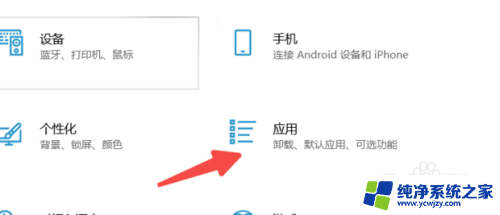
3.在【应用和功能】界面下点击【程序和功能】。
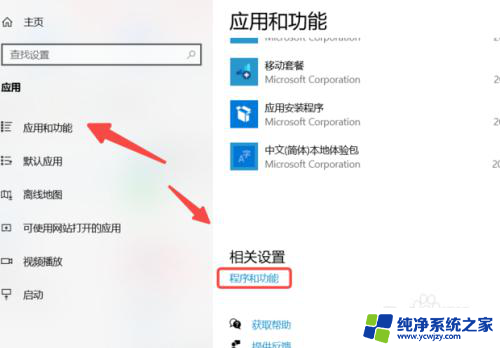
4.在弹出页面点击【启用或关闭Windows 功能】。
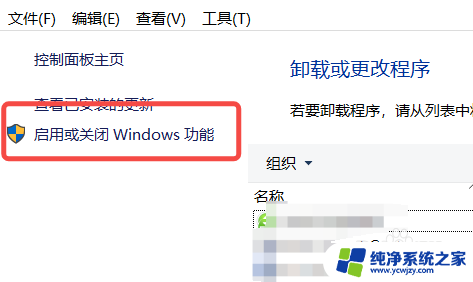
5.如图所示,在弹出页面可以看到:
有些复选框前显示“√”,这表示该功能个已经启用了;
有些是空白的,这表示该功能现在处于关闭状态;
有些前面显示有“+”号,这表示该功能下有多个子功能。可以启动所有功能,也可以启动部分功能;
要禁用某Windows功能,就点击复选框中的“√”取消选择。点击“确定”即可。
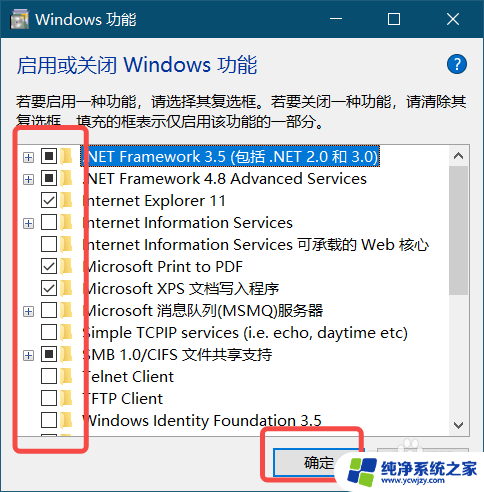
以上就是win10开启或关闭windows功能空白的全部内容,碰到同样情况的朋友们赶紧参照小编的方法来处理吧,希望能够对大家有所帮助。